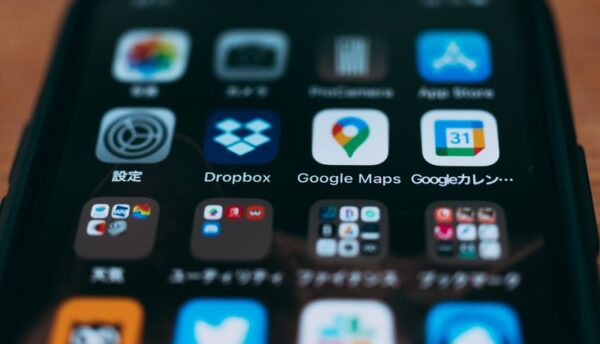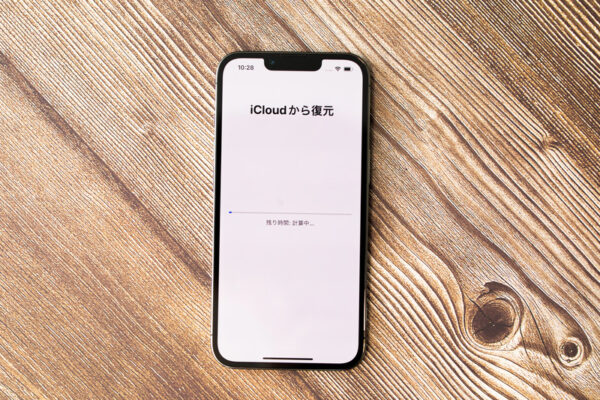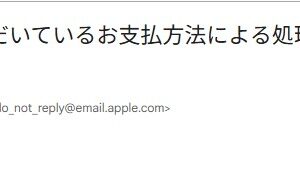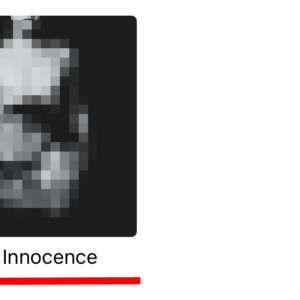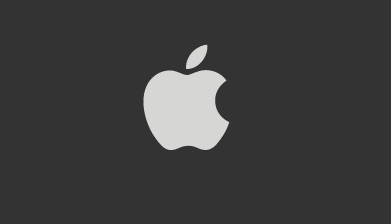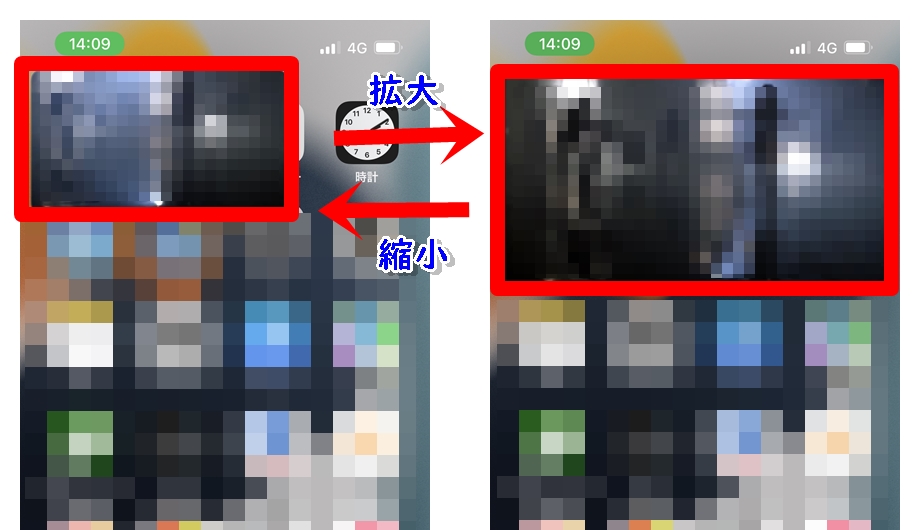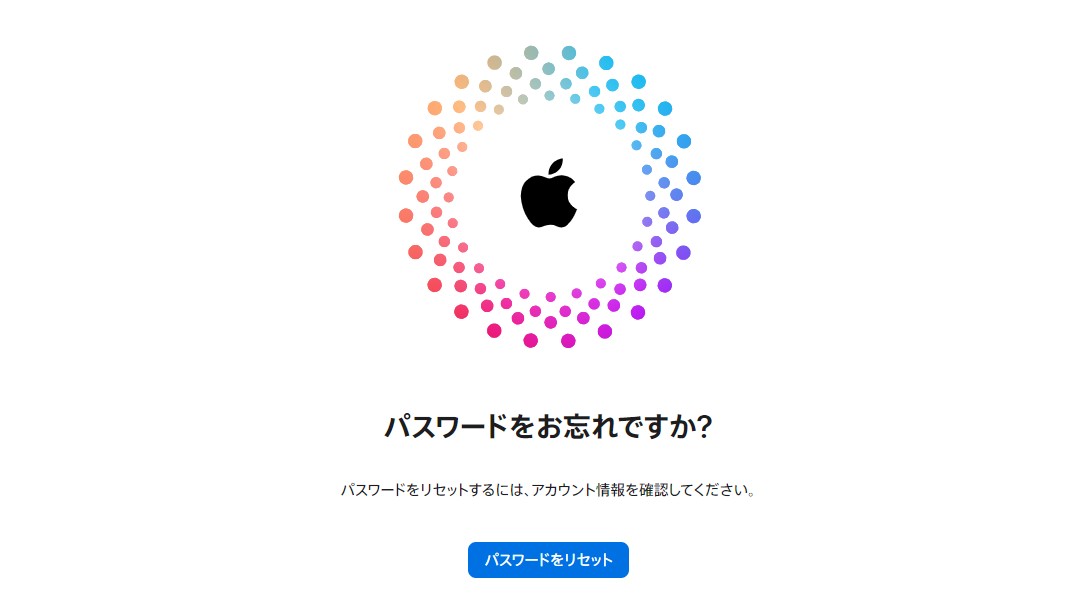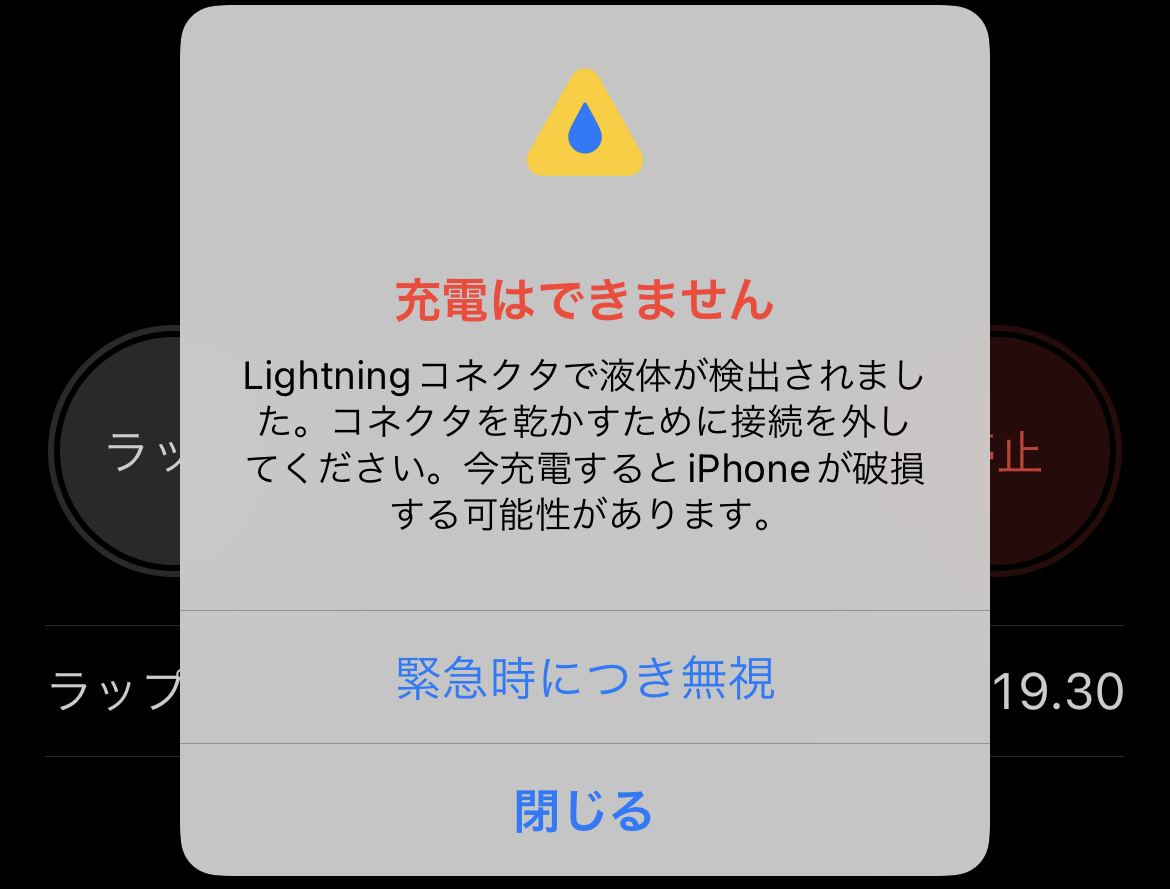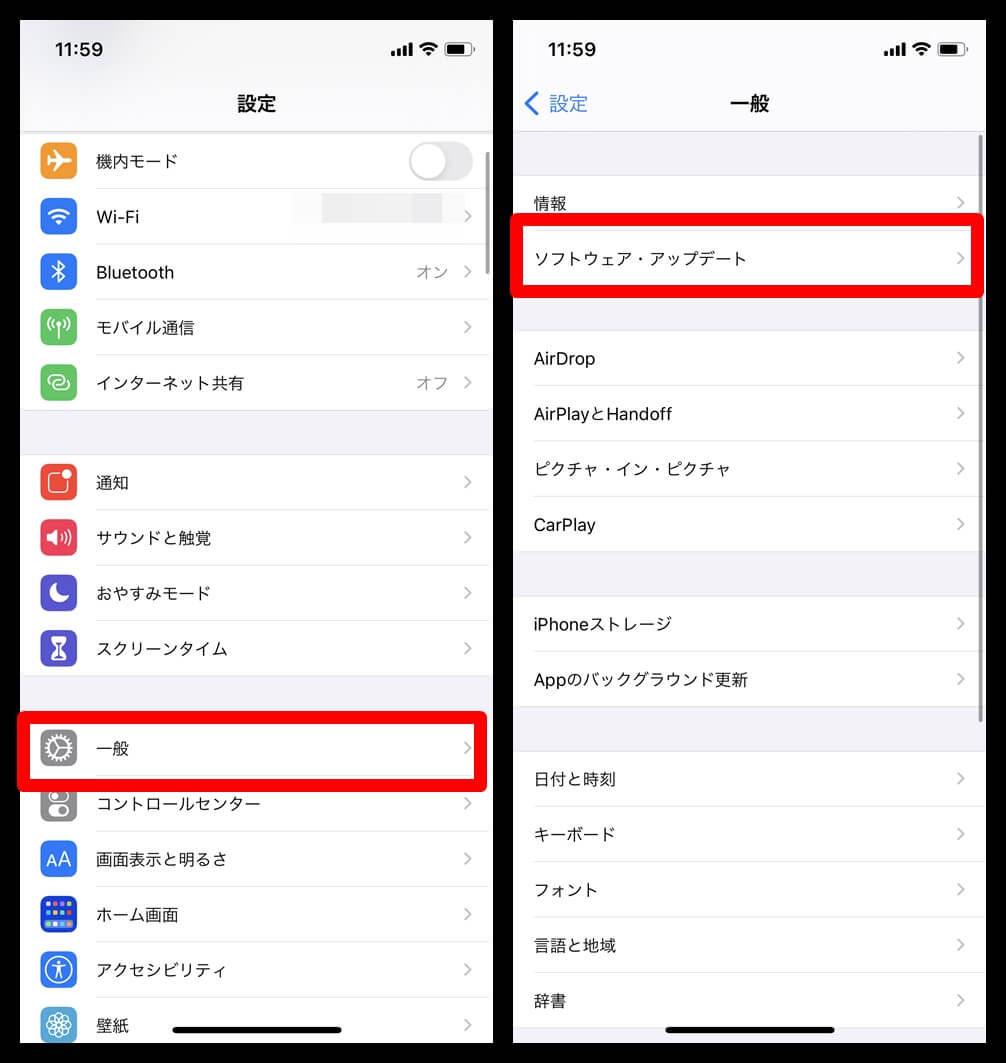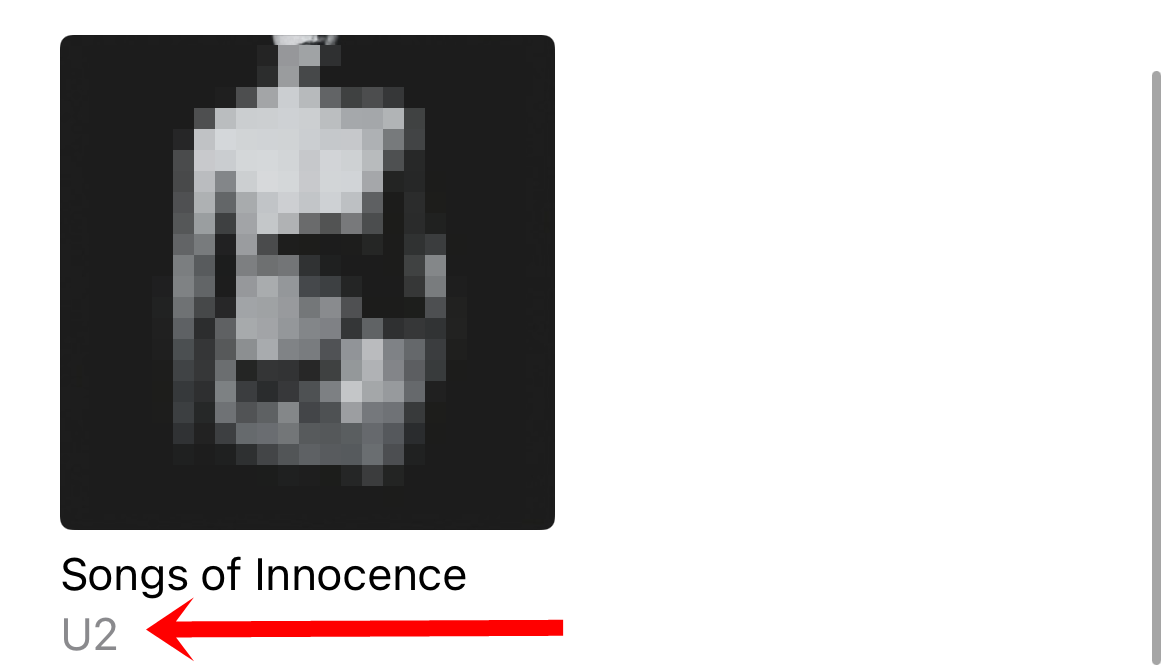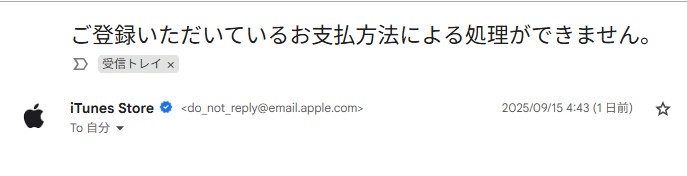iPhoneの利用が長くなってくると、画面に謎に横線が表示されてしまうことがあります。
この原因は大きく分けて2つあります。
- システムの不具合・エラー
- 液晶画面の故障
それぞれについて、対処方法が異なります。
今回はiPhoneの画面に横線が出てきてしまう原因や、それぞれの対処方法、直すことができるのかについて解説します。
原因1:システムの不具合・エラーの対処法
液晶画面が割れたわけではなく、液晶部分に横線が入ってしまっているという状態なのであれば、システムの不具合・エラーを疑ってください。
システム側の不具合やエラーによって、液晶画面に横線が入るという状態なのであれば、以下のことを試してみてください。
対処法1:起動中の全アプリの終了
まず最初に試してもらいたいのが起動中の全アプリの終了です。たくさんのアプリを開いたままにしておくと、バックグラウンドで動きシステムに負荷がかかってしまうこともあります。
対処法2:iPhoneの再起動
アプリを全部終了させても直らないというのであれば、端末を再起動してみましょう。端末を再起動すれば大抵の問題が解決されますが、これでも直らないというのであれば、更にiPhoneの初期化を行う必要が出てきます。
対処法3:iPhoneの初期化
初期化を行った場合、iPhoneのデータはすべて消えてしまいます。ですので、iPhoneの初期化をする前には必ずデータのバックアップを取得しておいてください。
データのバックアップ方法
データのバックアップ方法として最も簡単なのはiCloudを利用することです。ですから、基本的にはiCloudでデータバックアップを行ってください。
しかし、画面に横線が出ていることでiCloud経由でバックアップがうまく取得できないということが起こりえます。その場合には、iTunesを利用してバックアップを取得してください。
iCloudでデータバックアップ
手順
- iPhoneをWi-Fiに接続をする
- 「設定アプリ」>「ユーザー名」>「iCloud」とタップしていく
- 「iCloudバックアップ」をタップ
- 「今すぐバックアップを作成」をタップ
- iCloudストレージが足りない場合にはバックアップ不可。そのため、既存のコンテンツを削除、ストレージプランをアップグレード等により対応。
- すべて完了するまではWi-Fiに接続必須
- バックアップが終わったら「最後に作成されたバックアップ」の日時を確認し、最新になっていれば最新のデータバックアップができているのでOK
- バックアップ日時が最新日時に更新されない場合には、「設定アプリ」の再起動をしてもう一度見てみる。
後はバックアップが終わるまで待ってください。終わったら、後述する「iPhoneを初期化する」に移ってください。
iTunesでデータバックアップ
手順
- iPhoneをパソコンに接続する
- パソコンでiTunesを起動する
- iTunesでAppleアイコンの下のメニューから「デバイスアイコン」をクリックする
- バックアップ先として「このコンピュータ」にチェックを入れて、「今すぐバックアップ」をクリックする
後はバックアップが終わるまで待ってください。バックアップを取得した上で、以下の初期化を試してください。
iPhoneを初期化する
初期化するには2通りあります。
- iPhoneから直接初期化する方法
- iTunesを利用して初期化する方法
画面に横線が入っていても操作ができる場合には「iPhoneから直接初期化する方法」を選択したほうが楽です。
もし、横線が入っていることで画面が見れないというのであれば、「iTunesを利用して初期化する方法」を試してください。
iPhoneから直接初期化する方法
以下のように実施してください。
手順
- iPhoneの「設定アプリ」をタップ
- 「一般」をタップ
- 「リセット」をタップ
- 「すべてのコンテンツと設定を消去」をタップ
- 「iPhoneを消去」をタップ
ただし、中にはiPhoneの液晶画面に出てくる横線により初期化がうまくできないっていう場合もあるでしょう。それであれば、パソコンのiTunesを利用して初期化をしてください。
iTunesを利用して初期化する方法
以下のように実施してください。
手順
- パソコンとiPhoneを接続する
- 「iPhone」という項目が表示されるので、そちらをクリック
- iPhoneの概要画面が表示されたら「概要」タグをクリック
- 「iPhoneの復元」をクリック
- 確認画面では「復元」をクリック
- iPhoneのソフトウェア更新の確認画面では「次へ」をクリック
- 初期化が開始されるので、しばらく待つ
- 初期化が終了したら「新しいiPhoneにようこそ」とい画面が表示される
- 重要なのがここで「新しいiPhoneとして設定」を選択してしまうとデータが復元できません。なので、「近バックアップから復元」を選択してください。
原因2:液晶画面の故障の対処法
液晶画面が故障したことにより、画面に横線が出たり操作がうまくいかないというのであれば、液晶画面を交換してもらうといった修理が必要です。
修理をして貰う場合、以下の2通りの選択肢があります。
- Apple正規に修理を依頼する
- 非正規の修理店に依頼する
正規修理と非正規修理の選び方
どういった違いがあるのかというと、大雑把に言えば、非正規の方が修理料は安くなる傾向にありますが、非正規のサービスを受けた場合、Apple正規の修理を受けることができなくなります。
また、下取りで安く新しいiPhoneを購入するといったキャンペーンを実施していることもありますが、正規の修理でないと、そのキャンペーンが適用されなくなります。
ですから、料金を安くおさえたいとか、iPhoneを下取りで新しく買うようなことはしないというのであれば、非正規の修理店に依頼した方が基本的には安くすむことが多いです。
非正規修理の料金
非正規修理を行う上で気をつけたいのは、非正規修理の6000円~みたいに記載されている場合、基本的にその料金での修理を受けてもらうのは厳しいということです。
最安値価格はあくまでも非常に古い時代のiPhoneの液晶画面修理の価格で、更に低品質な液晶を利用して修理してもらう場合です。
ある程度の良い品質の液晶で修理してもらう場合には、低品質な液晶の修理の倍はかかります。
以上のことから、iPhoneXくらいまでであれば1万2000円くらいから2万円、iPhone12以降の最新機種であれば3万くらいかかってしまうと考えてください。
内部の故障具合とか水没した形跡があるかどうかでも料金が加算されたりします。
これくらいの修理料金がなんだかんだでかかってしまうので、正規の修理に依頼した方が、下取りなどを考慮すると安くなるっていう場合もあります。